foxmail邮箱修改签名的方法
时间:2023-04-27 17:17:14作者:极光下载站人气:1879
相信大家对foxmail邮箱并不陌生,可能很多小伙伴在平时的使用邮箱的过程中,经常会使用到foxmail邮箱账号进行邮件的发送和接收,有的小伙伴喜欢使用qq邮箱,有的小伙伴喜欢使用foxmail邮箱,这两个邮箱有着紧密的联系,因此无论是哪一个邮箱都是可以很好的帮助你进行邮箱的编辑和分享的,在使用foxmail邮箱发送邮件的时候,一般在发送邮件的底部有一个签名,有的小伙伴想要将签名重新更改一下,更改成自己喜欢的一个签名,那么我们该如何设置呢,下方是关于如何使用foxmail邮箱更改签名的具体操作方法,如果你想要修改底部的签名,那么你可以看看下方的方法教程,希望对大家有所帮助。
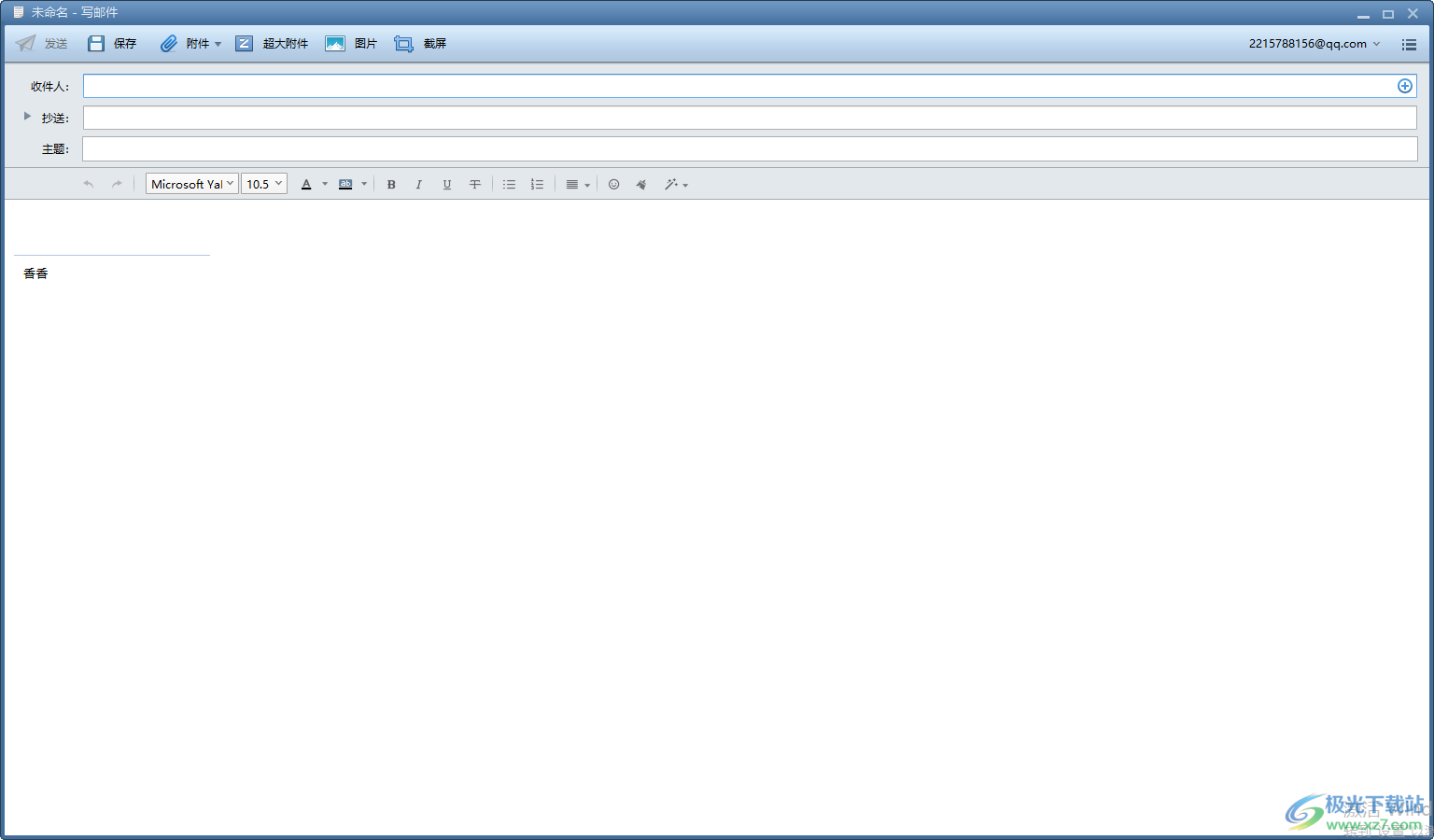
方法步骤
1.将foxmail邮箱双击打开进入到页面中,在该页面的右上角将【三】图标点击打开。
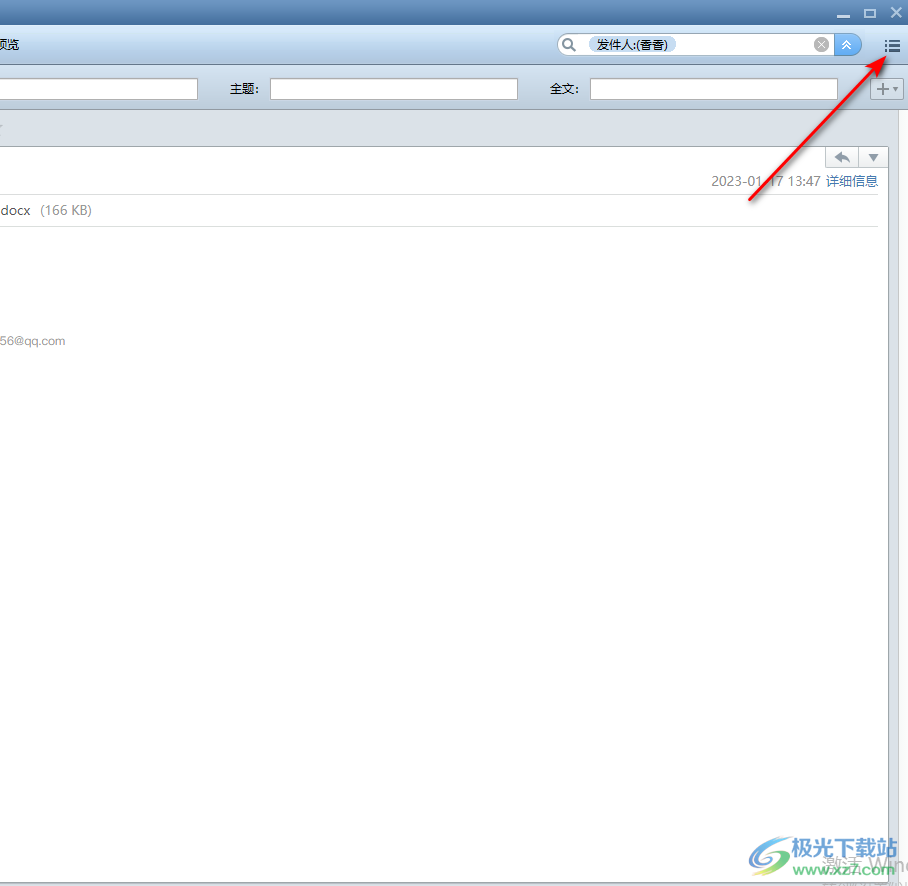
2.那么就会在该图标的下方显示出一些相关的功能选项,我们在这里选择进入到【设置】这个选项页面中。
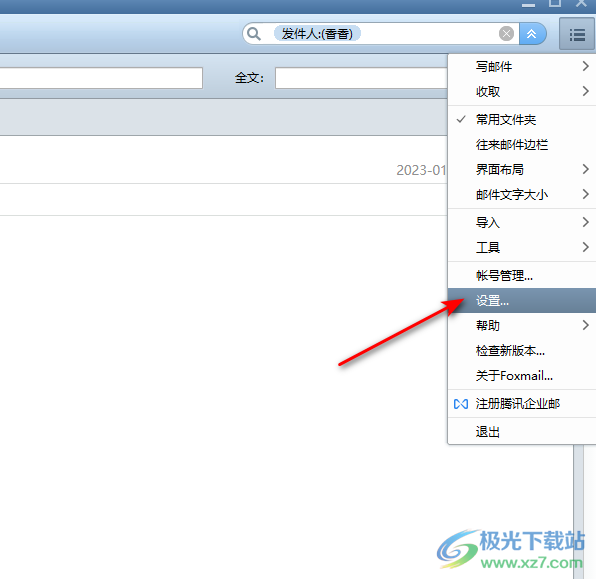
3.在打开的窗口中,直接将【写邮件】这个功能选项点击打开进行相应的设置。
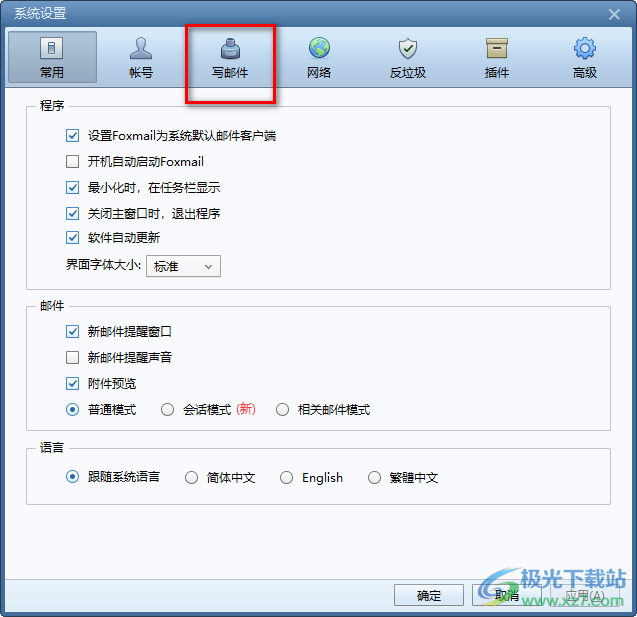
4.我们在空白的框中输入自己想要更改的签名内容,然后将【启用签名】勾选上,之后点击下方的【确定】按钮保存设置。
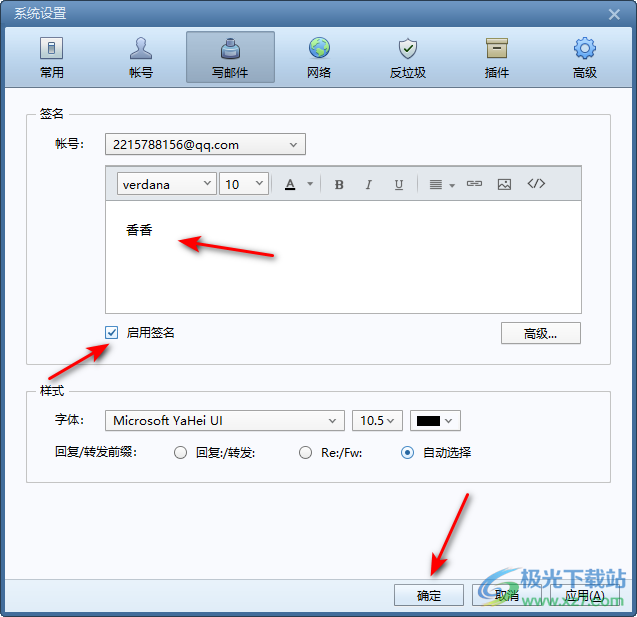
5.之后我们点击【写邮件】选项按钮进入到编辑邮件的窗口中,在该窗口中你就可以查看到页面上的签名就是我们自己设置的签名内容,如图所示。
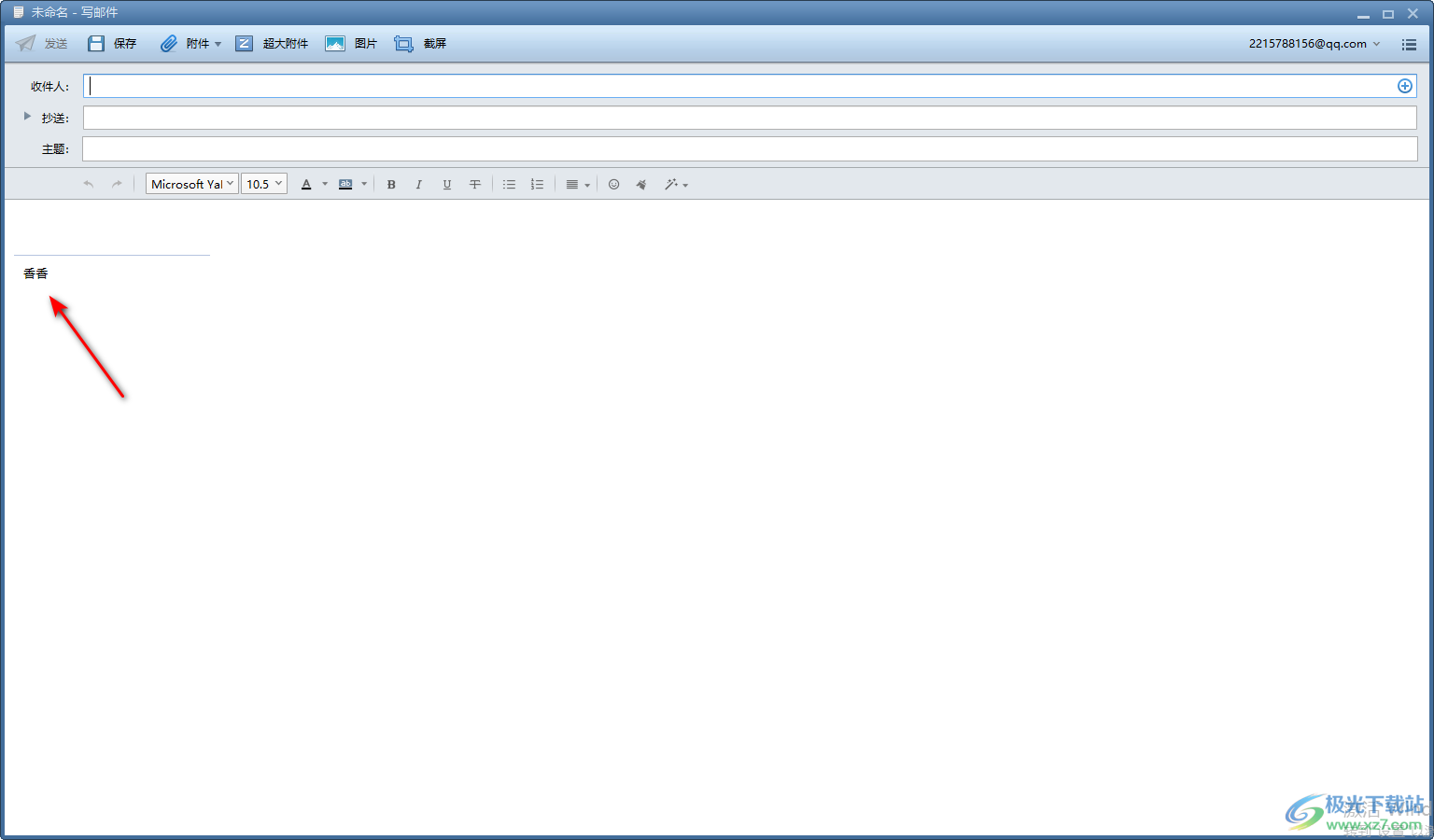
以上就是关于如何使用foxmail邮箱修改签名的具体操作方法,一般我们的签名都是自动以邮箱账号名字进行命名的,如果你想要重新修改签名内容,那么就可以按照上述方法在设置页面中进行修改即可,感兴趣的话可以自己操作试试。

大小:44.10 MB版本:v7.2.19 pc最新版环境:WinAll, WinXP, Win7, Win10
- 进入下载
相关下载
热门阅览
- 1百度网盘分享密码暴力破解方法,怎么破解百度网盘加密链接
- 2keyshot6破解安装步骤-keyshot6破解安装教程
- 3apktool手机版使用教程-apktool使用方法
- 4mac版steam怎么设置中文 steam mac版设置中文教程
- 5抖音推荐怎么设置页面?抖音推荐界面重新设置教程
- 6电脑怎么开启VT 如何开启VT的详细教程!
- 7掌上英雄联盟怎么注销账号?掌上英雄联盟怎么退出登录
- 8rar文件怎么打开?如何打开rar格式文件
- 9掌上wegame怎么查别人战绩?掌上wegame怎么看别人英雄联盟战绩
- 10qq邮箱格式怎么写?qq邮箱格式是什么样的以及注册英文邮箱的方法
- 11怎么安装会声会影x7?会声会影x7安装教程
- 12Word文档中轻松实现两行对齐?word文档两行文字怎么对齐?
网友评论